Как настроить мобильный интернет мтс на iphone. Не работает Интернет на iPad и iPhone. Что делать
Возможность удобного доступа к Интернету делает девайсы от корпорации Appleеще более востребованными. iPhone окончательно закрепились в жизни современного Гомо Сапиенс, фактически заменив ему громоздкой компьютер. Как настроить интернет на Айфон 4s? В зависимости от оператора сотовой связи настройки интернет в Айфоне 4 могут в некоторых нюансах отличаться.
Как настроить интернет на Айфон 4С Билайн
Для подключения 3g на iPhone 4 оператора Beeline, необходимо поочередно выполнить несколько пунктов:
- Открываем раздел «Настройки» и поэтапно переходим в закладки «Основные», «Сеть» и “Сотовая сеть передачи данных”. В последнем окне останавливаем свой выбор на пункте «Сотовые данные».
- В самой верхней строке APN вводим точку доступа оператора связи. В данном случае – “internet.beeline.ua”.
Обратите внимание! После завершения настройки требуется перезагрузить оборудование, чтобы подключенный сервис вступил в силу.
Как настроить интернет на iphone 4s МТС
Прежде чем искать решение вопроса, как подключить интернет на Айфоне 4 s, целесообразно проверить активацию услуги на мобильном устройстве. Для этого достаточно воспользоваться бесплатным сервисом и ввести комбинацию *109*20#.Если предположение о неактивности услуги подтверждается, необходимо отправить СМС с пустым полем на номер 1040001.
Итак, как включить интернет на Айфоне 4 МТС ios 7 1 2?
- На главном меню экрана девайса выбираем значок Настройки»

- Переходим в строку «Сотовая связь»
- Останавливаемся на пункте “Сотовая сеть передачи данных”
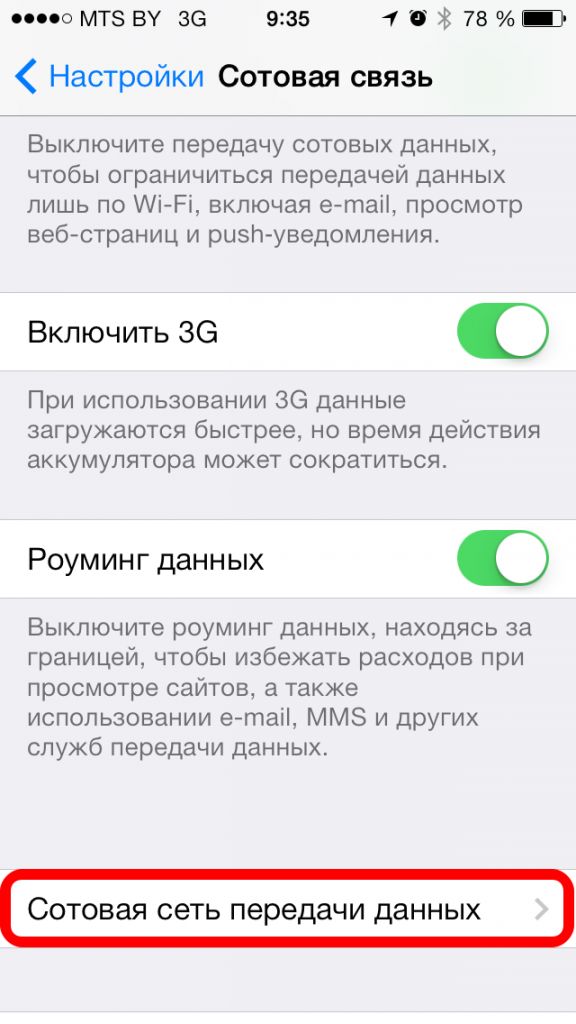
- Начинаем вводить следующие данные точки доступа оператора сотовой связи:
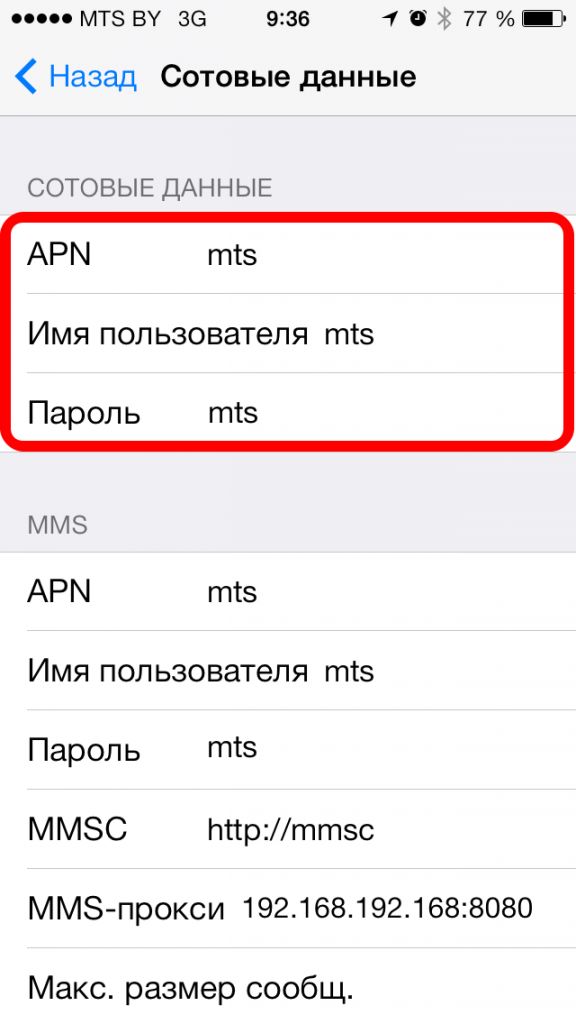
- APN mts
- Имя пользователя mts
- Пароль mts
Чтобы осуществить доступ к Интернету, в главном меню на экране выбираем иконку Safari.
Обратите внимание! Подключить настройку «Передача данных» можно посредством бесплатного звонка на номер 0870221.
Как настроить 3g на iPhone 4
Подключение 3g на Айфоне 4s не предполагает сложных манипуляций. Входим в раздел «Настройки»-«Основные»-«Сеть» и в строке «Включить 3g» перетягиваем бегунок в положение «Включено».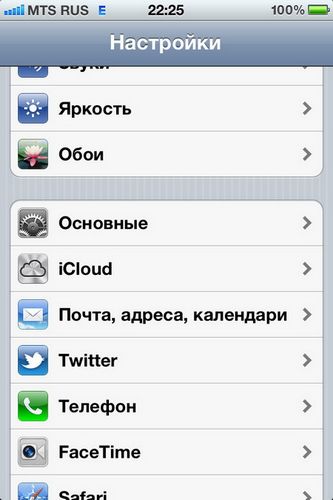
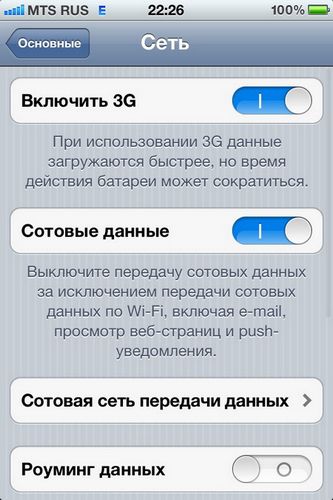
Обратите внимание! Использование протокола 3g приводит к более быстрой загрузке данных, но при этом расход заряда аккумулятора существенно увеличивается.
Подключение к мобильному интернету любого оператора на iPhone настраивается автоматически по умолчанию. Однако вследствие , в том числе и , либо случайного указания неправильных данных, интернет на смартфоне Apple перестает быть доступным. В этой инструкции рассказали как вручную настроить мобильный интернет на iPhone, а также привели настройки подключения для ведущих операторов.
Как настроить интернет на iPhone
Для настройки мобильного интернета первоначально требуется перейти в меню просмотра и изменения параметров точки доступа:
Шаг 1. Запустите приложение «Настройки ».
Шаг 2. Перейдите в меню «Сотовая связь » → «Параметры данных ».
Шаг 3. Выберите раздел «Сотовая сеть передачи данных ».
 Перед вами откроется страница управления параметрами точки доступа, режима модема и прочими настройками подключения по сотовой сети. Для настройки мобильного интернета вручную изменять требуется раздел «Сотовые данные
». В нем представлено три поля: APN, «Имя пользователя» и «Пароль»
. Указать данные нужно в соответствии с представленными ниже настройками вашего оператора связи.
Перед вами откроется страница управления параметрами точки доступа, режима модема и прочими настройками подключения по сотовой сети. Для настройки мобильного интернета вручную изменять требуется раздел «Сотовые данные
». В нем представлено три поля: APN, «Имя пользователя» и «Пароль»
. Указать данные нужно в соответствии с представленными ниже настройками вашего оператора связи.
Настройки операторов
Примечание: если в полях «Имя пользователя» и «Пароль» указано «нет логина/нет пароля», значит их необходимо оставлять пустыми.
Мегафон
APN: internet
Имя пользователя: (нет логина)
Пароль: (нет пароля)
APN: home.beeline.ru
Имя пользователя: beeline
Пароль: beeline
APN: internet.mts.ru
Имя пользователя: mts
Пароль: mts
Как на iphone настроить интернет?
Настроить интернет на IPhone также легко, как и произвести настройку обычного телефона или смартфона. Работать в сети интернет на этом мобильном устройстве можно применяя, как беспроводное подключение Wi - Fi, так и используя GPRS/EDGE. В том случае, если Вы пользуетесь «Мегафоном», то, Вам не требуется производить установку соединения Интернет. Если же Вы абонент МТС или Билайн, то рекомендуется позвонить в сервисную службу оператора и под диктовку автоответчика выбрать нужную операцию.
Для настройки сети Интернет требуется выбрать меню «Настройки». Далее, следует зайти в «Основные». Выбрать пункт «Сеть». После этого, следует отключить соединение сети 3G и выбрать строку «Сотовая сеть передачи данных».
После этого, следует произвести ввод настроек оператора.
Так, если Вы работаете в сети «Билайн», необходимо выбрать точку доступа «internet.beeline.ru». Затем ввести имя пользователя и выбрать имя пользователя - beeline. После этого, пароль - beeline и поля «IP - адрес» и «адрес DNS» можно не заполнять.
Для настройки сети МТС следует указать точку доступа «internet.mts.ru». Затем ввести имя пользователя - МТС и указать пароль - МТС. Поля «IP- адрес» и «адрес DNS» необходимо оставить пустыми.
В том случае, если Вы производите настройки в сети «Мегафон», то следует указать точку доступа «internet», имя пользователя - «gdata» и пароль «gdata». В то же самое время, поля «IP - адрес» и «адрес DNS» нет необходимости заполнять. Их можно оставить незаполненными.
Затем, следует зайти в интернет, через программу «Safari». Для этого требуется из открытого окна или из меню ввести адрес сайта, а затем нажать кнопку «Enter». После этого, произведется автоматическое подключение EDGEсоединения и переход IPhoneпо новому адресу.
Для того, чтобы настроить wi -fi на IPhone , Вам необходимо иметь собственную точку доступа на работе или дома. Идеальный вариант подключение точки доступа со встроенным маршрутизатором, напрямую к кабелю от провайдера. Это самый простой и удобный вариант подключения. В этом случае, устройства по Wi - Fiподключают IPадреса автоматически.
После подключения беспроводного Wi - Fiроутера, необходимо установить драйвера под адаптер, затем зайти в «Панель Управления» - «Сетевые настройки». Правой кнопкой мыши щелкаем на пункте «Беспроводное соединение» - «Свойства». Выставляем галочку «Использовать Windowsдля настройки сети». После этого, нажимаем кнопку «Добавить». Открывается «Свойства беспроводных сетей». Далее следует прописать сетевое имя (Например, test). Отключим - «шифрование данных». Выставляем галочку «Это прямое соединение компьютер - компьютер». Жмем кнопку «ОК» и «Продолжить». Затем следует закрыть беспроводное соединение - «Свойства» - «ОК». Затем выбираем «Подключение по локальной сети». Правой кнопкой мыши нажимаем на «Свойства» - «Дополнительно». Устанавливаем галочку на «Общий доступ к подключению к Интернету. Нажимаем «ОК».
Затем, следует произвести настройки на «IPhone». Для этого, заходим в настройки - Wi - Fi. В сети находим сеть «Test» и производим подключение. Запускаем «Safari». Для обеспечения безопасности соединения, необходимо включить шифрование и ввести надежный пароль.
Мы любим наши телефоны, но если не работает на iPhone интернет — он становится iPod, и это не то, для чего мы его покупали. К сожалению, WiFi, 3G / 4G или другие проблемы часто препятствуют тому, чтобы смартфон получал доступ в Интернет.
В этой статье мы объясняем, что делать, если не работает на вашем iPhone интернет, либо через сотовые данные, либо через Wi-Fi (или изредка оба). Сначала мы попытаемся решить, связана ли проблема с 3G / 4G или Wi-Fi. (В большинстве случаев это очевидно). Затем мы используем возможные решения для каждого сценария. Мы рекомендуем следовать рекомендациям, поскольку они написаны, а шаги становятся все труднее. Как разблокировать если забыл пароль?
Мы начнём с нескольких шагов, чтобы попытаться понять, если проблема, и влияет она на Wi-Fi или сотовую связь, или заключается в самом устройстве.
Посмотрите содержание возможно вы найдёте то что вам нужно:
Первым шагом при устранении проблемы является выяснение проблемы. Нам нужно выяснить неисправную часть уравнения, чтобы мы могли сосредоточиться на этом.
Прежде всего, давайте удостовериться, что вы действительно не можете получить доступ к Интернету вообще. Попытайтесь сделать это несколькими различными способами. Обновите Mail и посмотрите, есть ли у вас новые электронные письма; открыть Twitter; просмотрите несколько списков в App Store. Попробуйте открыть новые веб-страницы в любых дополнительных веб-браузерах, которые у вас есть, а также в Safari. Перестал решение проблем.
Если вы можете делать другие вещи, требующие доступа в iPhone интернет, но по-прежнему не можете открывать веб-страницы в Safari, проблема связана с Safari, а не с вашим подключением. Перейдите в раздел «Не работает Safari» ниже. (С другой стороны, если Safari в порядке, но какое-то случайное приложение отказывается подключиться, то это проблема. Вы должны попытаться закрыть его и перезапустить, проверить обновление и связаться со службой поддержки приложения.)
WiFi или 3G / 4G?
Предполагая, что интернет-соединение действительно не работает, нам нужно выяснить, есть ли проблема с WiFi, 3G / 4G или чем-то еще.
Обычно это простая диагностика для запуска.
Прежде всего, вы дома или в другом месте, которое поставляет WiFi? Вы ввели пароль для локальной сети Wi-Fi? Другими словами, должен ли быть Wi-Fi прямо сейчас?
Посмотрите на верхнюю часть экрана вашего iPhone слева: рядом с пятью блоками, которые показывают уровень сигнала и личность вашего сетевого провайдера. Вы увидите один из нескольких сигналов, указывающих, как вы в данный момент обращаетесь (или без доступа) в iPhone интернет.
Если это знакомый значок «WiFi», с тремя концентрическими четвертью кругами, то, вы в WiFi. Если нет, вы можете увидеть 4G или 3G, что должно обеспечить хорошее соединение; или GPRS или Edge (или E), что, вероятно, не будет, но вы все равно сможете загрузить веб-страницу, если терпеливы. Если ни один из этих сигналов не появляется, вы вообще не имеете доступа к Интернету.
(Кстати, если вы видите значок маленького самолета, вы находитесь в режиме полета, который по умолчанию отключает доступ в iPhone интернет. Проведите по экрану вверх, чтобы вызвать Центр управления, затем нажмите значок плоскости, чтобы отключить режим, и, надеюсь, проблема будет решена.) Сравнение какой лучше?
WiFi
Если вы ожидаете WiFi, и не отображается, или отображается значок Wi-Fi, но вы не можете подключиться к сети, тогда у вас есть проблема с WiFi. Перейдите в раздел «Wi-Fi не работает».
Если вы находитесь далеко от доступа к WiFi и ожидаете выхода в iPhone интернет через 3G или 4G, но эти значки не отображаются. Если они есть, но вы не можете подключиться к сети, то это источник суеты. Зайдите, пожалуйста, в «Нерабочий раздел 3G / 4G».
И если вы находитесь на GPRS или Edge и не ожидаете получить сигнал Wi-Fi, 3G или 4G. То именно поэтому вы изо всех сил пытаетесь выйти в iPhone интернет. Такие соединения очень медленные! Вы можете жить с этим или переходить в зону с лучшим сотовым сигналом или через сеть WiFi, к которой вы можете получить доступ.
Safari не работает
Safari может быть сложным приложением! Ниже приведены некоторые шаги по устранению неполадок:
Очистить данные веб-сайта
Предупреждаем, что это избавит вас от вашей истории и файлов cookie, поэтому вам может потребоваться повторно ввести некоторые данные, а некоторые часто посещаемые веб-сайты могут занять больше времени, чтобы открыть их в следующий раз. Но это действительно может помочь.
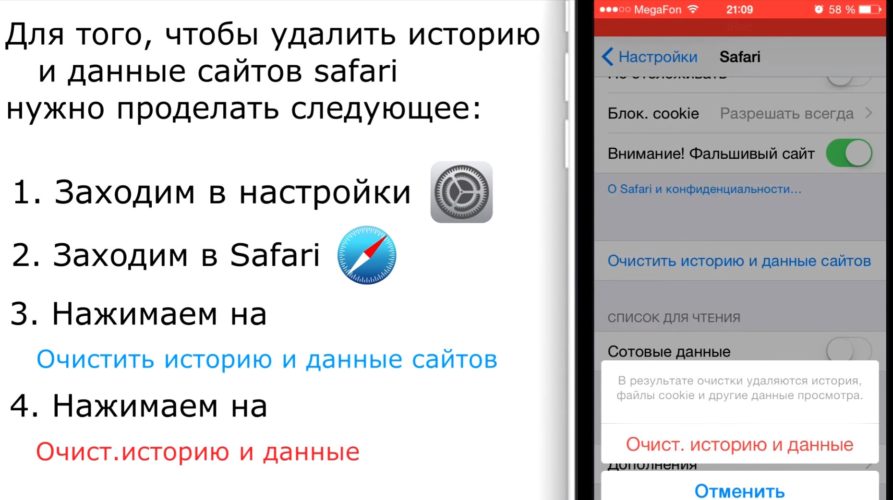
Откройте приложение «Настройки» и нажмите «Safari»> «Очистить историю» и «Данные веб-сайта», затем «Очистить историю и данные».
Проверьте обновление iOS
Обычно, когда приложение начинает работать неправильно, мы говорим, что проверяем обновление — может возникнуть ошибка, и разработчик вытолкнет исправление в (бесплатном) обновлении.
Однако вы не можете обновлять Safari для iOS. Это часть iOS, действительно, поэтому, если вам нужна последняя версия, вам нужно обновить iOS в целом.
Откройте приложение «Настройки» и нажмите «Основные»>
Закрыть Safari
Дважды нажмите кнопку «Домой» и найдите окно Safari, затем проведите пальцем вверх, чтобы закрыть приложение. Теперь найдите приложение и нажмите, чтобы перезагрузить.
Перезагрузите свой iPhone
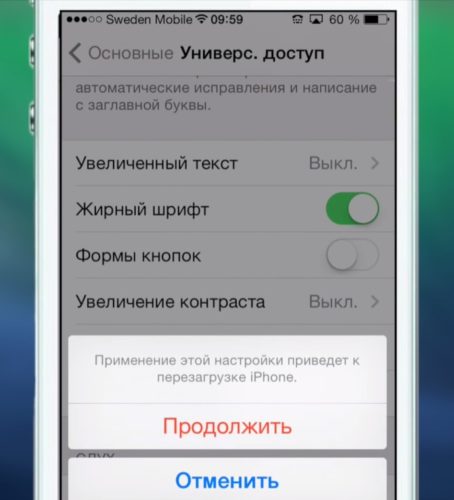
Перезагрузить без клавиши питания. Зайдите в «Настройки» и нажмите «Основные»> «Универсальный доступ» и поставьте жирный шрифт, вам предложат перезагрузить iPhone.
3G / 4G не работают
Простой материал.
Проверка мобильных данных включены ли они
Зайдите «Настройки»> «Мобильные данные» и убедитесь, что слайдер рядом с «Мобильные данные» зеленый. Если это не так, коснитесь его.
Роуминг данных
Вы в командировке? Если вы путешествуете на международном уровне, ваш iPhone должен быть настроен для роуминга данных. Перейдите в «Настройки»> «Мобильные данные»> «Параметры мобильных данных» и убедитесь, что «Роуминг данных» включен.
Сотовые мертвые точки
В Великобритании нет 100-процентного охвата 3G, и многие сельские районы, в частности, борются за хорошую связь. Вам просто нужно немного прогуляться по улице или подождать, пока ваш поезд не побалует Северным Лондоном.
Пределы данных
Вы достигли своего ежемесячного лимита данных? Помните, что месячные циклы данных не обязательно начинаются и заканчиваются в первый или последний месяц, но в тот день, когда вы начали свой контракт.
К сожалению, нелегко отслеживать ограничения на использование данных на iPhone. Если вы перейдете в «Настройки»> «Сотовая связь» (или «Мобильные данные») и прокрутите вниз, вы увидите свое мобильное использование данных, но если вы никогда сбросили это число, это может быть бесполезно. На старых iOS может отличаться. Наш совет — привыкнуть к его перезагрузке каждый месяц.
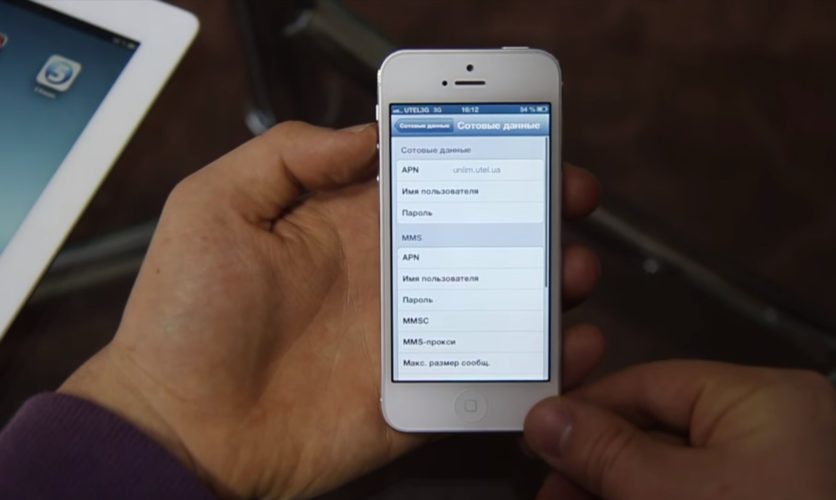
Те, кто ищет что-то более всеобъемлющее, должны взглянуть на , приложение, которое мы использовали в течение последних трех лет, чтобы отслеживать использование наших ежемесячных данных.
Перезагрузите свой iPhone
Нажмите и удерживайте кнопку питания (в верхней части маленьких iPhone или справа на более крупных), пока не появится символ «slide to power off». Отпустите питание! Дайте ему минуту или две, затем нажмите и удерживайте кнопку питания еще до появления значка Apple, и iPhone перезапустится.
Проверьте свою SIM-карту
Используйте прилагаемый инструмент SIM-лотка, чтобы вынуть SIM-карту, а затем попробуйте снова вставить ее. Возможно, это решит проблему. Скорее всего, вы можете обнаружить, что сама SIM как-то не в форме или сломана. Если это так, обратитесь к своему оператору.
Настройки оператора
Следующее, что нужно попробовать — проверить, обновлены ли настройки вашего оператора. Это немного хлопотно, так как такие обновления доставляются через iPhone интернет, а ваш телефон отключен. Но более вероятно, что вы получили обновление до того, как ваш телефон перешел в автономный режим. Итак, перейдите в Настройки> Основные> О программе. Если обновление будет загружено, вам будет предложено установить его.
Вы можете проверить, какая версия настроек оператора, на которой работает ваш телефон, нажав «Настройки»> «Основные»> «О программе» и «Рядом» с «Оператором».
Проверьте обновление iOS
Откройте приложение «Настройки» и нажмите «Основные»> «Обновление программного обеспечения». Если для вашего устройства доступна более новая версия iOS, вы сможете загрузить и установить ее здесь.
Позвонить оператору
Надеемся, они знают о проблеме в вашем регионе или о проблеме с вашей учетной записью.
WiFi не работает
В общем, это аналогичная, но менее сложная ситуация, чем iPhone, для которого 3G и 4G не будут работать. Сначала мы проверим все основы, затем перезагрузимся.
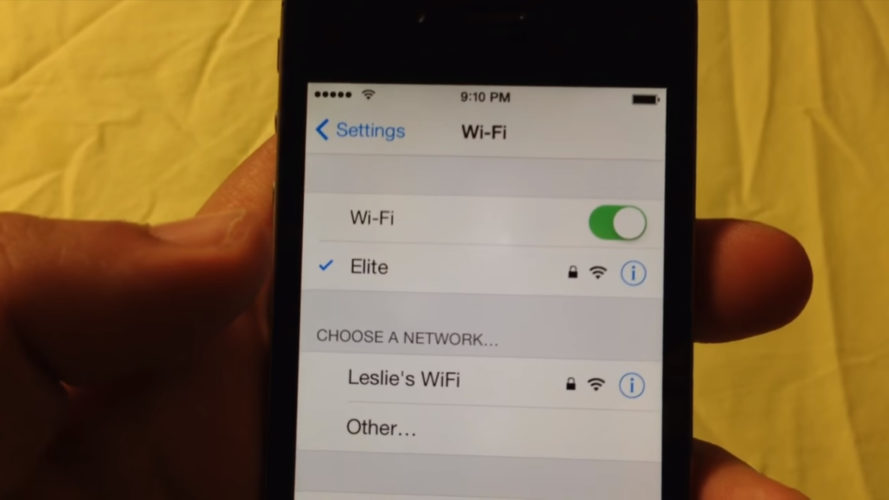
Итак, перейдите в Настройки> Wi-Fi. Убедитесь, что ползунок Wi-Fi находится в положении «включено» (зеленый). Вы подключены к локальной сети, которую вы узнаете, и которая имеет хорошие возможности подключения. В любом случае вам не следует подключаться к неизвестным сетям, но если вы делаете это, сейчас самое подходящее время для отключения.
Если все эти вещи работают правильно, просто проверяйте соединение, подключив к нему другое устройство и открыв веб-страницу. Если не удается подключиться, то проблема связана с сетью, а не с телефоном. Вам нужно проверить настройки маршрутизатора или перейти к вашему широкополосному провайдеру.
Все еще не получилось выйти в iPhone интернет? Забудьте о сети и перезагрузите телефон. После того, как он будет работать, перейдите в «Настройки»> «Wi-Fi» и вернитесь в сеть.
Другие решения
Хорошо, мы будем честными: мы надеялись, что это будет исправлено к этому времени. Теперь мы действительно пытаемся сбросить вещи в надежде, что он выступит с ошибкой.
Последнее, что нужно попробовать — это создать резервную копию и восстановить ваш iPhone. Подключите iPhone к Mac с помощью кабеля, который прилагается к нему, и выберите его, когда он появится в iTunes. Нажмите «Восстановить». Но не делайте это неправильно — мы надеемся, что вы так далеко дошли.
Надеюсь, наша проблема теперь решена. Если все остальное не удастся, может возникнуть проблема с вашим устройством, и вам нужно найти ближайший Apple Store или Apple Reseller и попросить эксперта взглянуть. Какие лучшие ?
Сегодня трудно представить человека, который не пользуется интернетом. Виртуальность стала неотъемлемой частью жизни. Поэтому люди все чаще и чаще задумываются, как включить интернет на айфоне 5S или любом другом мобильном устройстве. На самом деле в процессе нет ничего трудного. И даже начинающий владелец "яблочной" продукции сможет справиться с поставленной задачей. Далее будет рассказано все о работе с интернетом на iPhone 5S.
Разные сети
Важно понимать, что современные смартфоны работают с разными сетями. В зависимости от того, какой интернет подразумевается, будет зависеть алгоритм действий, предпринимаемых для его включения.
На сегодняшний день iPhone работает со следующими сетями:
- 4G (последние версии устройства);
- Wi-Fi;
Также алгоритм действий будет немного зависеть от установленной на телефоне операционной системы. Но это не такая большая проблема. Разница заключается лишь в том, что подпись меню в более новых iOS изменилась (с сохранением общего смысла).
Мобильный оператор
Первым делом предстоит разобраться с работой мобильного интернета. Он позволяет использовать SIM-карту для подключения к сети. Удобно, быстро и просто. Но как включить интернет на "айфоне 5S"?
Процесс не зависит от выбранного оператора. При работе с любой сотовой связью сохраняется один и тот же алгоритм действий. Разница заключается только в настройках сети - они разные у всех компаний.
Как включить интернет на айфоне 5S? "Мегафон", "Теле2", "МТС" или "Билайн" - это не так важно. Главное, что для настройки сети придется придерживаться следующего алгоритма действий:
- Вставить сим-карту в смартфон и включить его. Дождаться полной готовности к дальнейшей работе гаджета.
- Открыть меню "Настройки"-"Сотовая связь".
- Перейти в "Сотовая сеть передачи данных".
- Ввести данные для настройки устройства. Необходимо набрать APN, имя пользователя и пароль доступа. Эта информация заранее уточняется у мобильного оператора.
Больше ничего не нужно. Теперь устройство будет работать с мобильным интернетом (2G/3G). Никаких трудностей процесс не вызывает. Теперь понятно, как включить интернет на айфоне 5S ("МТС", "Мегафон" или от любого другого оператора мобильной связи). Но это только один из вариантов. Существует еще несколько приемов, советов и рекомендаций, позволяющих работать с сетью на "яблочном" смартфоне.
Для iOS8
Например, стоит узнать о том, как включается мобильный интернет на iOS8. В целом алгоритм действий мало чем отличается от ранее предложенной инструкции. Но отличия есть. Чтобы на iOS8 интернет работал без проблем, придется обратить внимание на некоторые дополнительные настройки.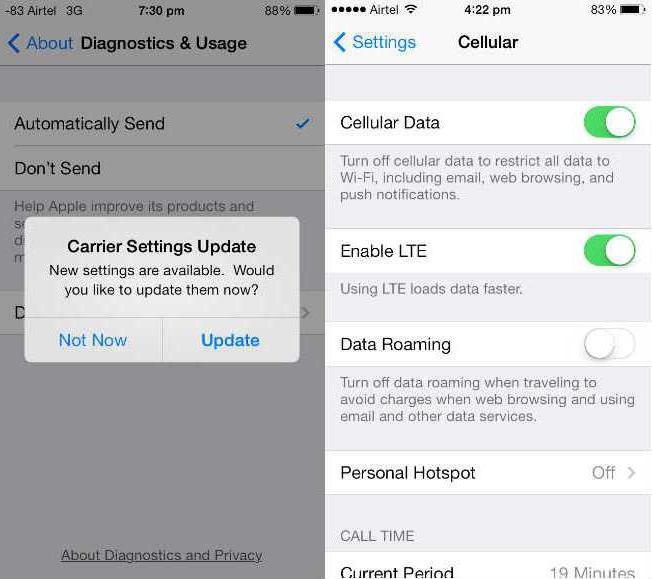
На какие именно? Как включить интернет на айфоне 5S с операционной системой 8 версии? Сделать это можно, если следовать указаниям:
- В смартфоне зайти в меню "Настройки".
- Перейти в раздел "Сотовая связь". Здесь перевести переключатель в режим "Вкл." в поле "Сотовый данные".
- Включить принятие LTE. Для этого необходимо нажать на переключатель около соответствующей надписи.
- Кликнуть по "Сотовая сеть передачи данных".
- Ввести данные от сети интернета. Они, как и в прошлом случае, уточняются непосредственно у оператора мобильной связи.
- Сохранить изменения.
Вот и все! Отныне понятно, как включить мобильный интернет на айфоне 5S на iOS8. А как быть с Wi-Fi? Каким образом можно начать работу с беспроводным интернетом?
Wi-Fi
Теперь немного о Wi-Fi. Данный вид интернета используется современными пользователями крайне часто. Работать с ним проще, чем кажется.
Как включить интернет на айфоне 5S? Для этого необходимо:
- Включить iPhone. Подождать, пока смартфон будет готов к дальнейшей работе.
- Перейти в настройки гаджета. Выбрать там раздел Wi-Fi.
- Перевести переключатель в режим "Включено".
- Подождать обнаружения доступных сетей. Нажать на название того интернета, к которому планируется подключение.
- При необходимости ввести пароль доступа к сети.
Можно закрыть настройки сети. Спустя несколько секунд после ввода пароля Wi-Fi начнет работать. Теперь интернет подключен на мобильном устройстве! Больше никаких вариантов в гаджете не предусматривается.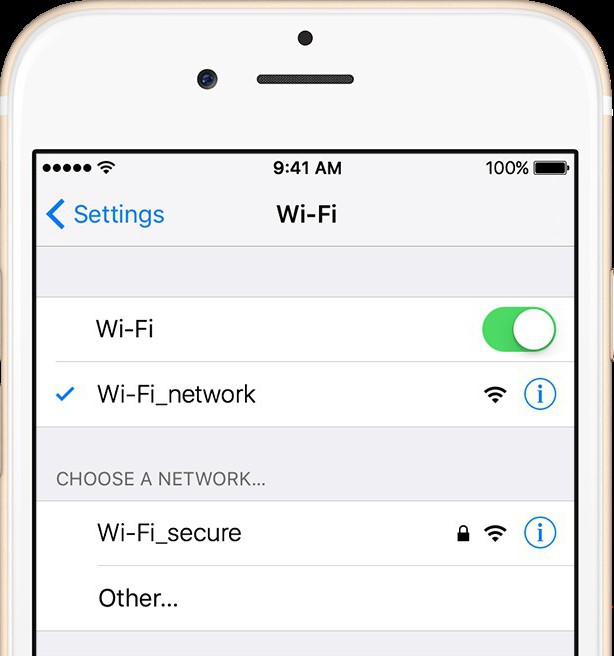
Отныне понятно, как включить интернет на айфоне 5S. Надеемся, приведенная информация окажется вам полезной. Предложенные алгоритмы актуальны для всех iPhone. Отключается доступ во всемирную паутину аналогичным образом. Даже начинающий владелец сможет воплотить задумку в жизнь. Будьте всегда онлайн и в ладу со своим гаджетом!













